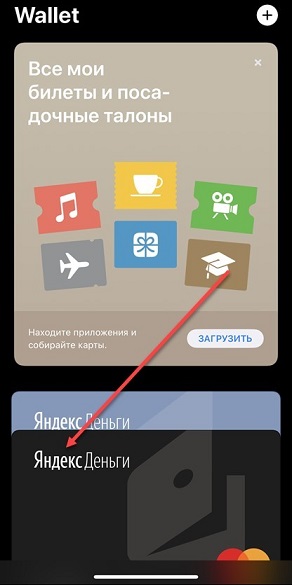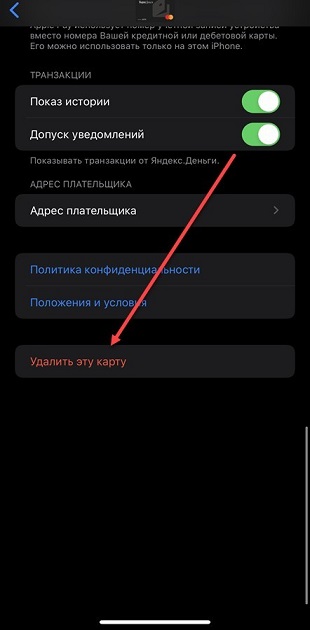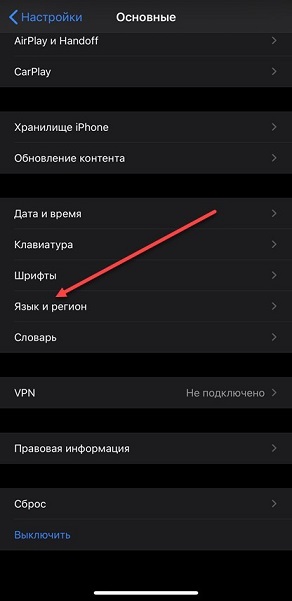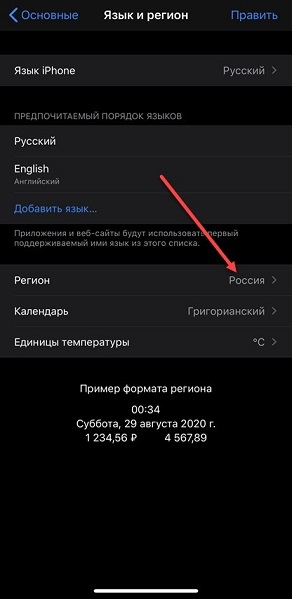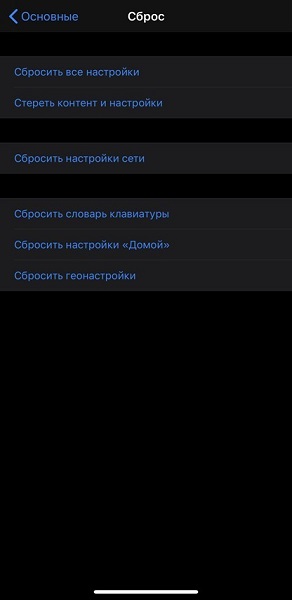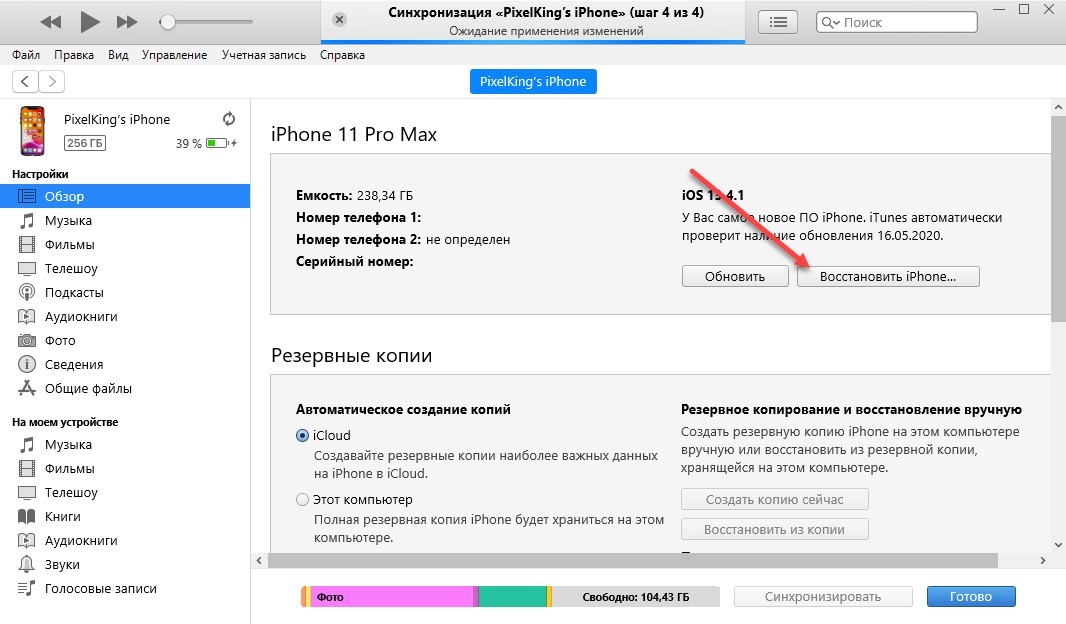- Почему Apple Pay не оплачивает покупки: 5 причин и путей решения
- Нет чипа/ чип сломан
- Карта банка
- Сбои в ОС
- Алгоритм действий
- Техподдержка
- Apple Pay не оплачивает : 3 комментария
- Почему не работает NFC на iPhone 7
- Причины
- Внутренние
- Внешние
- Решение
- Ремонт и замена
- Не работает NFC на iPhone: решение проблемы с Apple Pay
- Причины неполадок и неисправностей
- Как исправить неполадки, возникающие при взаимодействии с Apple Pay
- Принудительная перезагрузка
- Удаление карт из Apple Wallet
- Смена региона в «Настройках»
- Сброс настроек
- Восстановление прошивки
Почему Apple Pay не оплачивает покупки: 5 причин и путей решения
Apple Pay не оплачивает, деньги не списываются? Если вы не можете оплатить товар или услугу, стоит подумать о возможных проблемах и сбоях. А о путях решения мы подробно вам расскажем в этом обзоре!
Нет чипа/ чип сломан
Первое, на что стоит обратить внимание, если не работает оплата Apple Pay – это наличие специального модуля для бесконтактной оплаты. Именно NFC-чип отвечает за связь телефона с банковским терминалом и позволяет переводить средства в один клик.
Напомним, какие модели оснащены встроенным модулем оплаты:
- Айфон 6 и более новые модели;
- Айфон 5/ 5C/ 5S/ только в связке с часами от разработчика.
Если ваше устройство отвечает требованиям, возможно, модуль сломался. Проверить это самостоятельно не получится – вы рискуете сломать дорогостоящее устройство. Лучше обратитесь в сервисный центр и озвучьте свои опасения.
Небольшой совет. Косвенный признак, указывающий на поломку чипа НФС – это ошибка 56, появляющаяся при обновлении прошивки в Айтюнс.
Еще раз отметим, что самый просто ответ на вопрос, почему не могу оплатить через Эпл Пей – это отсутствие сервиса в модели телефона. Внимательно проверьте, какой именно смартфон вы приобрели.
Следуем дальше? Иногда Эпл Пей не оплачивает из-за проблем с банковской картой, которая привязана к сервису в качестве основного платежного инструмента.
Карта банка
Никак не получается оплачивать через Apple Pay выбранные товары? Стоит проверить, нет ли ошибок со стороны банка. В первую очередь мы рекомендуем сделать следующее:
- Позвоните в офис банковской организации;
- Обратитесь к техподдержке через мобильное приложение.
Другой ответ на вопрос, почему не оплачивается через Apple Pay – неправильная привязка карточки. Давайте освежим эти знания?
- Откройте программу «Валлет» на главном экране;
- Выбирайте карточку из списка и нажимайте на нее;
- Снизу появится небольшая иконка с тремя точками;
- Кликайте, чтобы открыть меню и выбирайте пункт «Удалить карту»;
- Затем возвращайтесь в основное меню «Валлет» и нажимайте на «+» в верхнем правом углу;
- Отсканируйте пластик с помощью встроенной карты;
- Или введите реквизиты вручную;
- Отправьте запрос нажатием кнопки «Далее»;
- Дождитесь поступления кода в СМС-сообщении и введите его в нужное поле.
Не оплачивает через Apple Pay на iPhone 6 или другой модели? Стоит внести некоторые изменения в работу операционной системы.
Сбои в ОС
Неполадки в работе сервиса могут быть вызваны небольшими сбоями операционной системы – поэтому мы советуем сделать следующее:
- Перезагрузите устройство;
- Откройте «Настройки» и выберите «Основные»;
- Перейдите к строке «Сброс»;
- Кликните на кнопку «Сбросить настройки сети»;
- Вернитесь к основным настройкам и выберите блок «Язык и регион»;
- Смените язык на английский или поставьте регион Великобритания.
Кратко отметим, если платеж Apple Pay не выполнен – стоит обратить внимание на такие внешние факторы:
- Руки должны быть сухими;
- Пальцы не должны иметь видимых повреждений;
- Если у вас толстый чехол – можно попробовать его снять.
Вы уже тщательно вытерли руки, но Apple Pay не расплачивается? Читайте, что еще можно сделать!
Алгоритм действий
Если вы переживаете и не можете найти ответ на вопрос, почему не проходит оплата через Apple Pay – возможно, алгоритм действий нарушен? Не лишним будет еще раз озвучить инструкцию по оплате с помощью смартфона.
- Дождитесь появления сигнала на табло терминала;
- Поднесите телефон на расстояние около 2 сантиметров;
- Приложите палец к кнопке «Домой» или отсканируйте свое лицо (для последних моделей);
- Как только на экране смартфона появится оповещение об успешном снятии денег, можно убирать телефон.
Вот и все! Напомним инструкцию для часов:
- Поднесите руку с часами к кассовому терминалу;
- Дважды кликните на боковую кнопку;
- При необходимости введите четырехзначный пасс-код;
- Дождитесь вибрации или негромкого звукового сигнала.
Давайте немного покопаемся в настройках устройства – это актуально, если не открывается Apple Pay при двойном нажатии или не считывается отпечаток пальца.
- Откройте «Настройки» на смартфоне;
- Выберите блок «Тач Айди и код-пароль»;
- Введите код проверки;
- В блоке «Использование» включите тумблер напротив строчки «Эплл Пэй»;
- Чуть ниже найдите блок «Отпечатки»;
- Кликните «Добавить» и прикладывайте подушечку, следуя инструкции.
Затем вновь вернитесь в настройки:
- Отыщите пункт «Валлет»;
- В строке «Доступ с блокировкой экрана» включите тумблер «Двойное нажаитие «Домой»;
- Готово!
Теперь, когда все настройки в порядке, а инструкции обновлены в памяти, можно расслабиться. А что делать, если вы сделали все возможное, но у вас все равно не получается оплатить Apple Pay?
Техподдержка
На крайний случай, если не помог ни один из способов, позвоните по номеру службы поддержки 8-800-555-67-34 . Или откройте ссылку https://getsupport.apple.com/ и найдите другой способ связи с технической поддержкой.
Мы решили ваши проблемы? Надеемся, больше сложностей с оплатой у вас не возникнет – ведь теперь вы вооружены множеством полезных знаний, которые помогут самостоятельно избавиться от трудностей.
Apple Pay не оплачивает : 3 комментария
Почему не оплачивает через Apple Pay по отпечатку пальца? Что может быть не так?
Откройте настройки и перейдите к блоку Тач Айди. Там вы сможете активировать функцию запроса отпечатка при бесконтактной оплате.
Здравствуйте у меня не оплачивает Apple Pay телефон iPhone XS Max
Источник
Почему не работает NFC на iPhone 7
время чтения: 4 минуты
Если заплатить бесконтактно с помощью Айфона никак не получается, неисправность надо устранять. Что делать, если на iPhone 7 не работает NFC.
Не так давно владельцы iPhone получили возможность посещать магазины без привычных бумажных денег и кредиток. Платежная функция удобная, вот только работает не у всех пользователей. Поговорим о том, что такое модуль NFC, как действует, и почему на iPhone 7 не работает NFC.

Причины
Причины неполадок могут быть разными. Иногда ломается чип, в таком случае поможет только замена NFC iPhone 7. Если телефон не поддерживает бесконтактную оплату, платеж тоже не пройдет. Сразу отметим, что замена NFC модуля iPhone 7 Plus – процесс сложный, поэтому лучше обратиться к профессиональному мастеру или в сервисный центр. Самостоятельно пытаться починить — смысла нет. А для специалиста замена NFC iPhone 7 Plus сложной не будет. Теперь подробнее о других причинах поломки.

Внутренние
Проверьте, поддерживает ли смартфон NFC. Первые устройства изготавливались еще до внедрения данной технологии. На сайте производителя указан подробный перечень смартфонов с этой функцией. Посмотрите, правильно ли вы прикладываете телефон к терминалу, нужно знать, NFC iPhone 7 Plus где находится.
Иногда проблема в сбоях и неполадках iOS. Чтобы разобраться с этим, перезагрузите смартфон. После перезагрузки принудительно сбросьте настройки сети. Затем откройте приложение Wallet, оформите по новой привязку платежной карты. Помогает замена региона смартфона на тот, где действует бесконтактная оплата. Заменить можно через пункт в настройках «Язык и регион».
Вторая распространенная неполадка – неисправен NFC-чип или антенна. Ее причиной может быть брак. Если аппарат новый, обратитесь в гарантийный центр. Чип заменить недорого. Иногда транзакции перестают проходить из-за загрязнения аппарата: комочки пыли забиваются под антенну и блокируют ее работу. Если вы знакомы с электроникой – попробуйте почистить. Нет – несите в сервис, такая работа стоит недорого.

Внешние
Нельзя исключить и внешние проблемы, не имеющие отношения к сбоям железа и программ. Они устраняются без ремонта и лишних затрат.
Стать причиной некорректного поведения смартфона может неисправность терминала. Найдите другой, попробуйте использовать его.
Сбои в работе банка. Ничего не поделать – придется ждать, пока банковская организация не устранит проблему.

Помешать работе Apple Pay может даже чехол. Неудачными для бесконтактных платежей считаются бамперы и алюминиевые рамки. Уберите из чехла посторонние предметы: это тоже мешает проводить операции.
Между источником сигнала и терминалом не должно быть никаких преград. Если и берете чехол – возьмите модель тоньше.
Неполадки в работе с картой. Система работает нормально вплоть до момента перечисления денег, но оплата не проводится, платеж отклоняют. Если Apple Pay больше не переводит средства, проверьте состояние карточки заново, а затем перепривяжите к кошельку, часто проблема решается.
Обратите внимание на лимиты. Определенные банки устанавливают их в целях обеспечения безопасности, после достижения указанной цифры платежи отклоняются.
Если самостоятельно выявить причину неполадок не получается, свяжитесь со службой поддержки банка. В историю записываются неудачные попытки транзакций, велик шанс того, что сотрудник банковской организации подскажет, почему же оплата не проходит.

Решение
Если убедились, что внешние причины отсутствуют, попробуйте начать с переустановки прошивки посредством выбора режима «DFU». Он был создан специально для «лечения» программных сбоев. Представляем алгоритм, способный помочь.
- Запускаем iTunes, подключаем смартфон к ПК.
- Выключаем телефон, но оставляем подключенным к компьютеру.
- Зажимаем клавишу «Home», расположенную под экраном, а также кнопку «Power».
- Держим одновременно 10 секунд, потом отпускаем «Power».
- Ждем уведомления о том, что найден смартфон в режиме восстановления.
Ремонт и замена
Сначала проведите первичную диагностику, постарайтесь понять, на каком этапе происходит сбой. Придите туда, где расположен заведомо рабочий терминал, проверьте функциональность. Снимите чехол, удалите посторонние предметы, способные помешать прохождению сигнала.
При наличии действующей гарантии сразу несите мобильный в сервис. Разборка автоматически лишает пользователя права воспользоваться гарантийным ремонтом или заменой телефона. В сервисе же гаджет вернут к жизни оперативно.

Если манипуляции с программным обеспечением не помогают, потребуется ремонт Айфон 7. Сдайте в сервис – там устроят проверку технических составляющих и выяснят, в каком состоянии они находятся. При обнаружении поломки чип или антенна будут заменены. Стоимость операций невысокая, обойдутся такие услуги гораздо дешевле, чем приобретение очередной модели смартфона.
Источник
Не работает NFC на iPhone: решение проблемы с Apple Pay
Всем привет! Технология Apple Pay почти безотказна – после добавления карты в виртуальный «кошелек» на iPhone, iPad или смарт-часы, неполадки возникают необычайно редко. Да и те связаны с невнимательностью или неаккуратностью владельцев мобильной техники. И все же порой встречаются исключения, из-за чего важно сразу разобраться – почему перестал работать Apple Pay и как действовать, если оплата не всегда срабатывает.
Причины неполадок и неисправностей
Почему не работает Apple Pay:
- Несовместимость. Бесконтактные платежи возможны на iPhone, поддерживающих технологии Face ID и Touch ID (исключение – iPhone 5S). Проверить совместимость можно на официальном сайте в разделе со спецификациями. В линейке iPad платежи доступны на моделях: Pro, Air и Mini с Face ID и Touch ID. На часах Apple Watch карты добавляются еще с 1-го поколения. На Mac бесконтактная оплата представлена с 2012 года, но только в паре с часами и iPhone, или же при наличии Touch ID.
- Добавляемая в кошелек карта не поддерживает бесконтактную оплату. На территории Российской Федерации многие банки разрешают добавлять кредитные и дебетовые карты в Apple Pay. Но встречаются и исключения: ту же карта «Мир» нельзя прикрепить к Wallet, а, значит, и бесконтактные платежи останутся недоступны. Проверить совместимость вновь поможет официальный сайт или обращение в техническую поддержку.
- Банковская блокировка. Иногда добавить новую информацию в Wallet нельзя из-за специальных защитных «ограничений». Например, банк только пару часов назад перевыпустил карту или же временно превышен лимит попыток.
- Устаревшая версияiOS,WatchOS илиMacOS. При добавлении новых карт операционные системы от Apple редко, но предупреждают о необходимости загрузить обновления. Апдейты часто направлены на повышение уровня безопасности, а потому нуждаются в своевременной загрузке.
- Идентификация черезAppleID не пройдена. Конфиденциальная информация – логин и пароль – добавляется в «Настройках». Если iPhone, iPad или Mac не привязаны к конкретной учетной записи Apple, то система не разрешит добавить карту в Wallet.
- Физические повреждения. Неполадки, возникающие с бесконтактными платежами, напрямую связаны с NFC-модулем, встроенным в мобильную и компьютерную технику от Apple. Если после недавнего падения iPhone перестал реагировать на терминал, с трудом считывает информацию из «Кошелька» и каждый раз теряет связь с банком, то без замены важного компонента уже никак не обойтись.
И еще – если Apple Pay не видит терминал или покупки оплачиваются не сразу, а после 2-3 попыток, то, возможно, проблема связана с поломкой антенны или чехлом нестандартной формы, блокирующим передаваемый сигнал. Жесткий «бампер» из алюминия с дополнительным местом для хранения скидочных или банковских карт технически способен помешать оплате на кассе, а потому – стоит поэкспериментировать и снять лишние аксессуары с айфона 6, 7, 8 или X перед применением Apple Pay.
Как исправить неполадки, возникающие при взаимодействии с Apple Pay
Двигаться придется от простого к сложному:
Принудительная перезагрузка
Способ банальный, но рабочий. На моделях iPhone с Face ID (а еще на SE 2-го поколения на 
На iPhone 7 придется удерживать кнопку уменьшения громкости и блокировки, а на 6 и 6s – блокировку и Home.
Удаление карт из Apple Wallet
Если в момент оплаты уже добавленные в «Кошелек» дебетовые и кредитные карты предупреждают о «проблемах связи с банком» и технических неполадках, то избежать ошибок поможет банальная очистка предыдущих надстроек. Действовать придется так: открыть «Wallet», прокрутить до «проблемных» карт, нажать на троеточие и перейти к настройкам.
В появившемся контекстном меню нажать на «Удалить». Через 10-15 минут карты можно добавлять снова. Ну, а проверить Apple Pay без терминала помогут платежи в развлекательных сервисах или в фирменных приложениях мобильных операторов и платформах для заказа такси. Тот же «Яндекс» давно принимает бесконтактные платежи, как и «Билайн» с «МТС».
Смена региона в «Настройках»
Временная и отчасти экспериментальная мера, выраженная в выборе стороннего региона в параметрах iOS. В качестве альтернативы выбирается «Великобритания» или «Италия». Язык менять не нужно. После попытки заплатить через Apple Pay можно все вернуть обратно.
Старый трюк со сменой времени уже не работает и никак не помогает. Менять тип используемых календарей тоже бесполезно.
Сброс настроек
Некорректные параметры сети, выбранные в системе – повод вспомнить о проблемах с передачей сигнала у терминалов. Если подобное хотя бы изредка наблюдалось – стоит открыть «Настройки», выбрать пункт «Основные», а затем – перейти к «Сбросу». Среди доступных вариантов нужен именно сброс настроек сети.
Восстановление прошивки
Редко, но иногда Apple Pay перестает работать из-за установленных бета-версий iOS или WatchOS, из-за чего приходится ждать стабильных обновлений или – вручную восстанавливать операционную систему до определенных апдейтов. В последнем случае справиться с поставленной задачей поможет iTunes.
После подключения iPhone к ПК придется открыть настройки и перейти в раздел «Обзор», а уже оттуда – нажать на кнопку «Восстановить».
Система предложит начать с принудительной перезагрузки и подготовки файлов обновлений. Во время процедуры с iPhone пропадет вся сохраненная информация, а потому лучше заранее позаботиться о сохранении резервных копий в iCloud или на жестком диске (соответствующие опции доступны ниже в iTunes).
Источник